Harbor 是一个开源镜像仓库,可通过基于角色的访问控制来保护镜像,新版本的Harbor还增加了扫描镜像中的漏洞并将镜像签名为受信任。
作为CNCF孵化项目,Harbor提供合规性,性能和互操作性,以帮助你跨Kubernetes和Docker等云原生计算平台持续,安全地管理镜像。
Harbor组件均以Docker容器方式启动,因此,你可以将其部署在任何支持Docker的Linux发行版上。
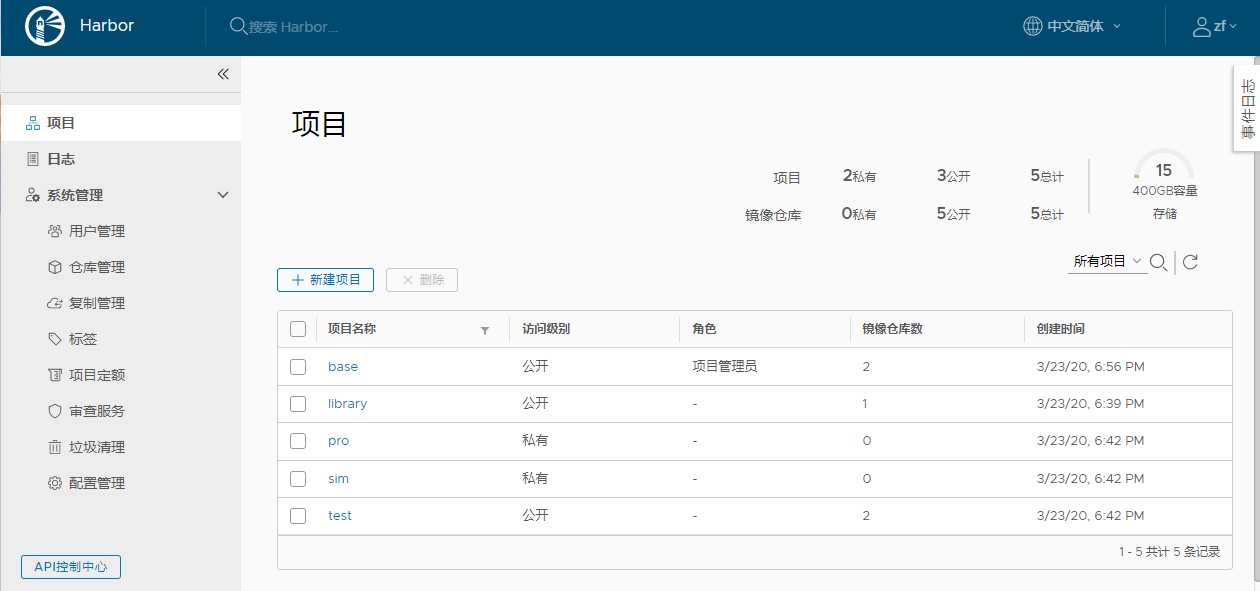
特性
☆ 易于部署:可通过Docker compose或Helm Chart 部署 Harbor。
☆ 云原生注册表:Harbor 支持容器镜像和Helm图表,可作为容器原生运行时和编排平台等云原生环境的注册表。
☆ 基于角色控制:用户通过项目访问不同的存储库,并且用户可以对项目下的镜像或Helm图表具有不同的权限。
☆ 基于策略的复制:可以使用过滤器基于策略在多个注册表实例之间复制(同步)镜像和图表。
☆ 镜像删除和垃圾收集:系统管理员可以运行垃圾收集作业,以便可以删除镜像,并可以定期释放其空间。
☆ 漏洞扫描:Harbor会定期扫描映像中的漏洞,并进行策略检查以防止部署易受攻击的映像。
☆ 公证人:支持对容器镜像进行签名,以确保真实性和出处。
☆ 审核:通过日志跟踪对存储库的所有操作。
☆ 图形门户:用户可以轻松浏览,搜索存储库和管理项目。
☆ 外部集成:提供RESTful API有助于管理操作,并且易于与外部系统集成。
硬件要求

软件要求
| 软件 | 版本 | 描述 |
|---|---|---|
| Docker-engine | v17.06.0-ce 或更高版本 | 有关安装说明,请参阅 Docker Engine文档。 |
| Docker-compose | v1.18.0 或更高版本 | 有关安装说明,请参阅 Docker Compose文档。 |
| Openssl | 最好是最新的 | 用于生成Harbor的证书和密钥 |
网络端口
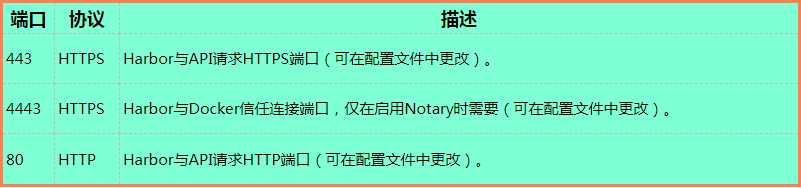
下载地址
https://github.com/goharbor/harbor/releases
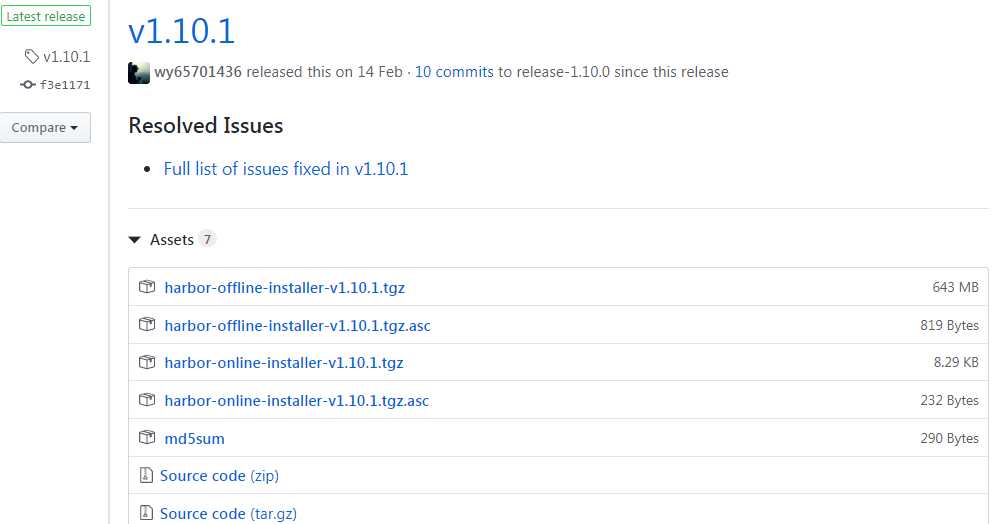
Harbor官方分别提供了在线版(不含组件镜像,相对较小)和离线版(包含组件镜像,相对较大)。
由于github下载非常非常的慢,在此提供最新离线版包 harbor-offline-installer-v1.10.1.tgz (提取码: 7bts)。
创建 https 证书
# 创建证书目录,并赋予权限
mkdir -p /data/cert && chmod -R 777 /data/cert && cd /data/cert
# 生成私钥,需要设置密码 openssl genrsa -des3 -out harbor.key 2048 # 生成CA证书,需要输入密码 openssl req -sha512 -new -subj "/C=CN/ST=JS/L=WX/O=zwx/OU=jhmy/CN=hub.jhmy.com" -key harbor.key -out harbor.csr # 备份证书 cp harbor.key harbor.key.org # 退掉私钥密码,以便docker访问(也可以参考官方进行双向认证) openssl rsa -in harbor.key.org -out harbor.key # 使用证书进行签名 openssl x509 -req -days 365 -in harbor.csr -signkey harbor.key -out harbor.cert
官方证书认证配置:https://goharbor.io/docs/1.10/install-config/configure-https/
部署安装
-
解压软件包
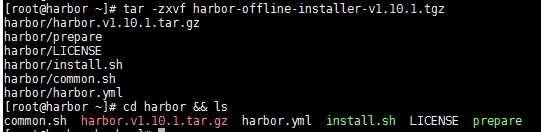
-
编辑harbor.yml,修改hostname、https证书路径、admin密码
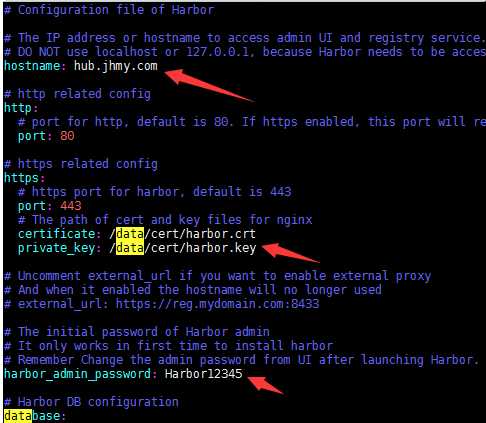
-
运行install.sh即可(可带参数
--with-clair 增加镜像安全扫描)
流程:检查环境 -> 导入镜像 -> 准备环境 -> 准备配置(含移除旧版本)-> 开始启动
 install.logs
install.logs 
-
部署完成,以https方式访问宿主机地址即可
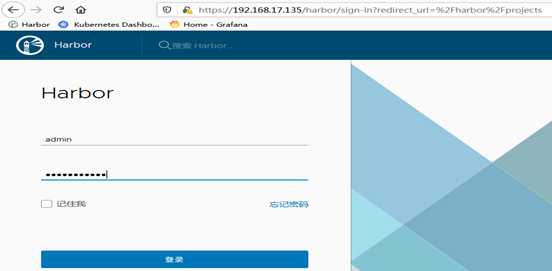
应用配置
# 配置镜像仓库地址(推荐配置域名)
vim/etc/docker/daemon.json
{
"insecure-registries": ["serverip"]
}
# 下载测试镜像
docker pull hello-world
# 给镜像重新打标签
docker tag hello-world serverip/hello-world:latest
# 登录进行上传
docker login serverip
docker push serverip/hello-world:latest
在线部署
如果你既不想下载离线包,国外网又不好,那就使用我的阿里云镜像源吧。
首先下载镜像,脚本如下:
#!/bin/sh
# creator: leozhanggg
# up-date: 2020/04/08
# description: pullImage.sh
images="chartmuseum-photon:v0.9.0-v1.10.1 harbor-migrator:v1.10.1 redis-photon:v1.10.1 clair-adapter-photon:v1.0.1-v1.10.1 clair-photon:v2.1.1-v1.10.1 notary-server-photon:v0.6.1-v1.10.1 notary-signer-photon:v0.6.1-v1.10.1 harbor-registryctl:v1.10.1 registry-photon:v2.7.1-patch-2819-2553-v1.10.1 nginx-photon:v1.10.1 harbor-log:v1.10.1 harbor-jobservice:v1.10.1 harbor-core:v1.10.1 harbor-portal:v1.10.1 harbor-db:v1.10.1 prepare:v1.10.1"
for image in ${images}; do
imagefull=registry.cn-shanghai.aliyuncs.com/leozhanggg/goharbor/${image}
docker pull ${imagefull}
docker tag ${imagefull} goharbor/${image}
docker rmi ${imagefull}
done
然后参考上面创建https证书,进行部署:
# 配置镜像加速地址
mkdir /etc/docker
cat > /etc/docker/daemon.json <<EOF
{
"registry-mirrors": ["https://jc3y13r3.mirror.aliyuncs.com"]
}
EOF
systemctl daemon-reload && systemctl restart docker
# 执行脚本拉取镜像
sh pullImage.sh
# 下载在线安装包(8.29k)
wget https://github.com/goharbor/harbor/releases/download/v1.10.1/harbor-online-installer-v1.10.1.tgz
# 解压并修改配置文件
tar -zxvf harbor-online-installer-v1.10.1.tgz && cd harbor
vim harbor.yml
# 执行部署
./install
其他说明
- 新版本的harbor使用的是pg数据库,如果你是很老的版本,可能使用的还是mysql,所以需要手动暂停老服务。
并且需要备份并删除/data/database文件夹,否则新版本pg将无法解析老的mysql数据,而导致安装失败,对于两个数据库数据转换是个麻烦事。
- 界面变化
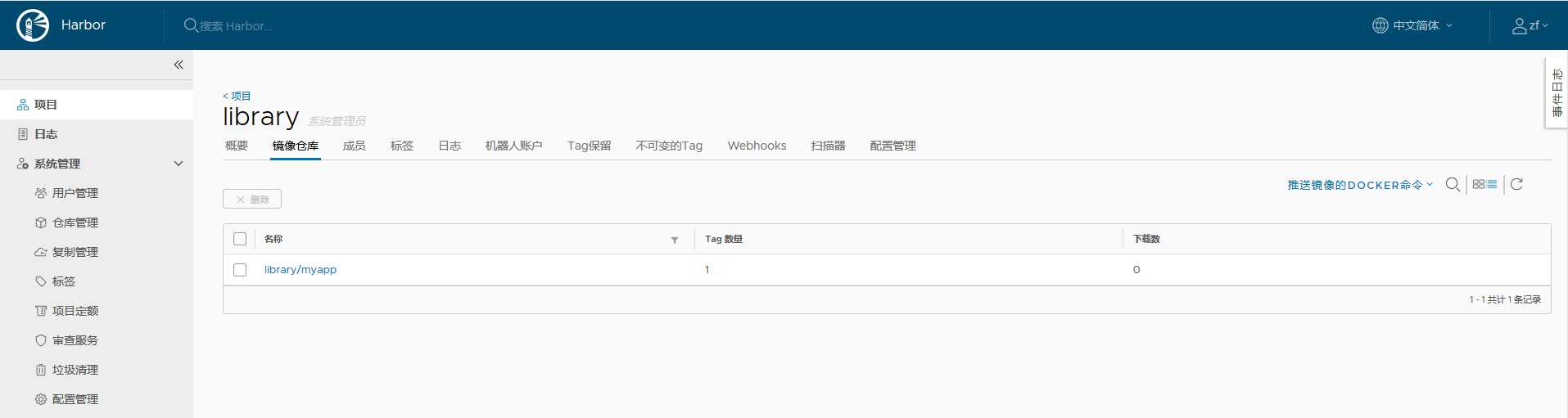
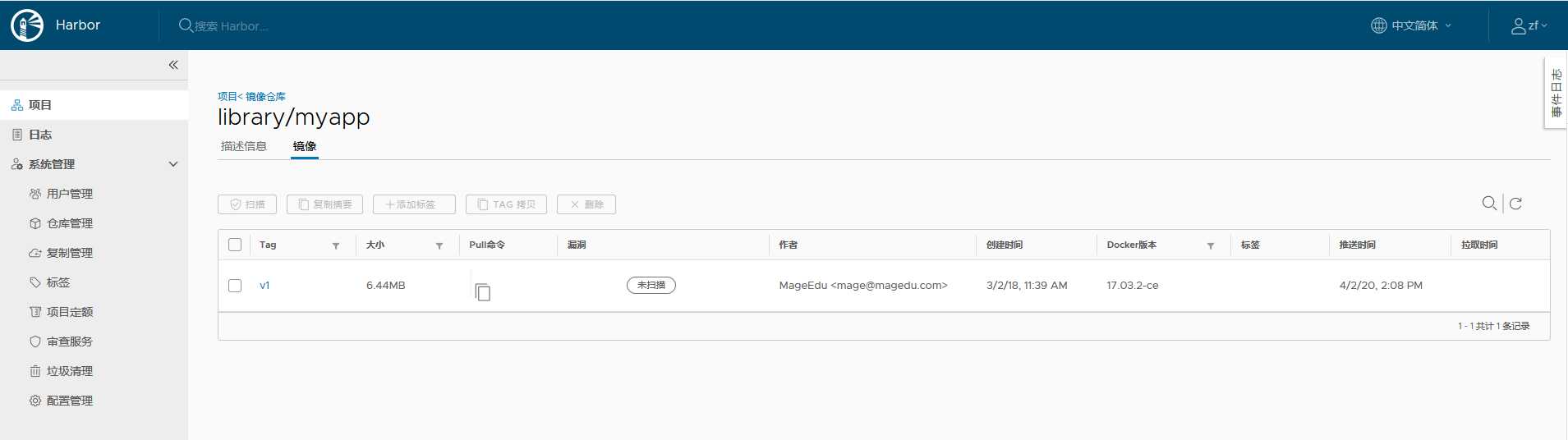
作者:Leozhanggg
出处:https://www.cnblogs.com/leozhanggg/p/12554399.html
本文版权归作者和博客园共有,欢迎转载,但未经作者同意必须保留此段声明,且在文章页面明显位置给出原文连接,否则保留追究法律责任的权利。

